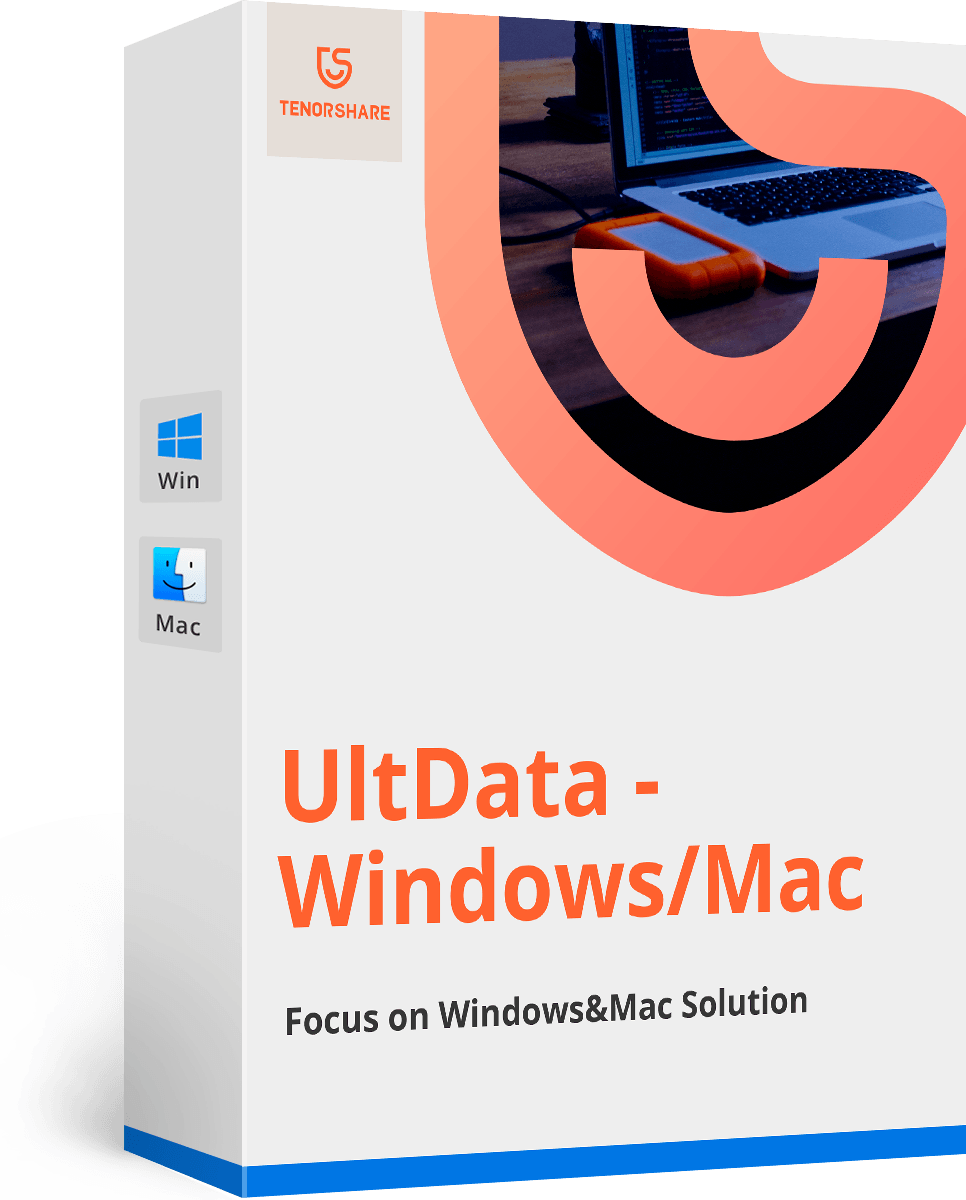Kako poboljšati i poboljšati performanse tražila na Macu
Kako mogu poboljšati performanse Mac Findera?
"Kupio sam potpuno novi MacBook Pro Retina koji je došao s Mavericksom. Kada radim s Macbookom, sporo učitavanje Findera na Macu je toliko neugodno: Prilikom povezivanja dokumenata s porukama e-pošte i drugim datotekama potrebno je dugo da tražilo učita sadržaj direktorija kojem pokušavam pristupiti. To je prilično rustirajuće jer moram svaki dan koristiti Finder. "
Sporo učitavanje Finder može uzrokovati puno problema posebno kada ste zauzeti rad s vašim Mac, ali Finder jednostavno ne reagira. Do poboljšajte performanse Mac Findera, prvo bismo trebali shvatiti što usporava Finder.
Zašto Finder opterećenja polako na Mac
Na Mac računalu, novi prozori u datotečnom sustavu zadani su zaotvaranje u prikazu "Sve moje datoteke". Svaki put kada otvorite Finder na Macu, "All My Files" će učitati svaku osobnu datoteku u ovu mapu. Finder može aktivno pretraživati datotečni sustav za svaki dokument, sliku i medijsku datoteku u vlasništvu aktivnog korisničkog računa. Ponekad broj datoteka u ovoj mapi lako može doseći do 50.000 stavki prikazanih unutar jedne mape koje se ažuriraju uživo nakon svake izmjene datotečnog sustava. Ako imate puno prostora za te datoteke, to će imati mali utjecaj na performanse sustava. Obično oni s manje dostupnih resursa su oni koji će primijetiti kako CPU raste i sporo osvježava prozore i mape Findera u OS X.
Kako poboljšati performanse Findera na Macu
Nakon što pronađete trom Mac Finder, postoje 3 koje možete učiniti kako biste poboljšali performanse Findera.
1. rješenje: Prestanite raditi na otvaranju novog sustava Windows u "Sve moje datoteke"
Kako je OS X zadan za otvaranje novih prozora Finderau "Sve moje datoteke" od Mountain Lion, morate promijeniti ovo i pokrenuti novi prozor u bilo što drugo. To se može učiniti iz mape Home, koja je bila zadana u OS X već godinama, Desktop ili mapa koju ste odabrali.
- 1. Iz Findera, povucite prema dolje prozor "Finder" i odaberite "Finder Preferences".
- 2. Pod karticom "Općenito" povucite izbornik u odjeljku "novi prozori Findera:" i odaberite novo odredište zadanog prozora.

To će ubrzati vaš Mac jer vaš Mac neće morati stalno osvježavati svaku korisničku datoteku. Prozor sada prikazuje samo ono što se nalazi u direktnom korisničkom imeniku ili drugdje.
Rješenje 2: Koristite sve moje datoteke selektivno
To znači da koristite "Sve moje datoteke" samo kadaNajjednostavniji način da to učinite odabirom iz Sidebara prozora Findera, pretpostavimo kada želite doći do nedavno otvorenih datoteka. Time ćete samo iskusiti (potencijalno) usporeno pretraživanje svih mojih datoteka i ponovno crtanje kada želite, a ne svaki put kad ste u datotečnom sustavu.

3. rješenje: Zatvorite sve moje datoteke Windows kada se ne koristi
Nakon upotrebe Findera zatvorite mapu. To je zato što sve moje datoteke nisu prosječne statičke mape, ostavljajući ih otvorenima, može sadržaj ponovno iscrtati svaki put kada se datoteka u vlasništvu korisnika modificira, kopira, preuzima ili stvara, a to može uzrokovati nagli porast CPU-a i stvaranje značajnog smanjenja performansi ako Samo sjedim osvježavajući se u pozadini dok radite druge stvari na vašem Macu.
Osim gore navedenih savjeta za poboljšanje Finderaperformanse na Mac, također možete provjeriti Best Macbook Pro Savjeti i trikovi kako bi se bolje brinuti za svoj Mac. Samo u slučaju, ako ste izbrisali neke datoteke iz Mac i ne znajući što učiniti, možete dati Tenorshare bilo koji Data Recovery za Mac suđenje!